サーフェス > 位置合わせ(Surfaces > Align)を選択したときの動作を設定するには、次のオプションを使用します。
- アタッチ(Attach)
-
サーフェスを位置合わせするだけでなくアタッチする場合はアタッチ(Attach)を選択します。
- 多重ノット(Multiple Knots)
-
オブジェクトをアタッチすると、結合パラメータ(Join Parameter)フィールドで設定された位置に多重ノット(Multiple Knots)が作成されます。このような多重ノットを維持する場合は、維持(Keep)オプションを選択します。
アタッチの実行時にオブジェクトのシェイプを変更することなく可能なかぎり数多くの多重ノットを除去する場合は、除去(Remove)オプションを選択します。
- 連続性(Continuity)
-
連続性(continuity)とは、2 つのサーフェスがバウンダリ(境界線)を共有する状態をいいます。連続性(continuity)オプションでは、2 つのサーフェスの連続性を確立する方法を指定します。
位置(Position)の連続性とは、2 つのサーフェスの終点が正確に接することを意味します。次の図に、3 つの位置の修正(Modify Position)オプション(1 番目(First)、2 番目(Second)、両方(Both))を指定してサーフェスを位置合わせした例を示します。1 番目に選択したサーフェス(白)と 2 番目に選択したサーフェス(緑)と、どちらが先に選択されたかによって、異なる位置合わせが行われます。

接線(Tangent)の連続性は、2 つのサーフェスが終点を接して配置され、終点の接線も一致する場合に成立します。位置合わせしたサーフェスの例を側面図で示します。
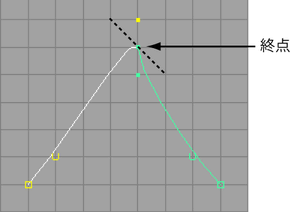
曲率(Curvature)連続性は、接線の連続性が確立された 2 つのサーフェスの結合部で、曲率も一致するときに成立します。このオプションを選択すると、曲率を調整するスライダが使用できるようになります。
- 位置の修正(Modify Position)、境界の修正(Modify Boundary)、接線の修正(Modify Tangent)
-
サーフェスを変更する順序を指定できます。次の表は、それぞれの修正(Modify)オプションで何が変更されるかをまとめたものです。
位置の修正(Modify Position) サーフェス 1 番目(First)
1 番目に選択したサーフェスのシェイプだけが変更される。
1 番目のサーフェス全体が移動し、そのエンド境界が 2 番目のサーフェスのスタート境界と一致する。1 番目のサーフェスのエンド境界にある CV に対して多少の調整が加えられる。
2 番目(Second)
2 番目に選択したサーフェスのシェイプだけが変更される。
2 番目のサーフェス全体が移動し、そのスタート境界が 1 番目のサーフェスのエンド境界と一致する。2 番目のサーフェスのスタート境界にある CV に対して多少の調整が加えられる。
両方(Both)
1 番目と 2 番目に選択したサーフェスのシェイプが変更される。
1 番目のサーフェス全体と 2 番目のサーフェス全体が移動し、1 番目のサーフェスのエンド境界と 2 番目のサーフェスのスタート境界が一致する。両サーフェスの隣接する境界にある CV は最短距離の線の中間に移動する。
境界の修正(Modify Boundary) サーフェス 1 番目(First)
1 番目に選択したサーフェスのシェイプだけが変更される。
1 番目のサーフェスのエンド境界にあるすべての CV が移動し、2 番目のサーフェスの隣接するスタート境界の CV と一致する。
2 番目(Second)
2 番目に選択したサーフェスのシェイプだけが変更される。
2 番目のサーフェスのスタート境界にあるすべての CV が移動し、1 番目のサーフェスの隣接するエンド境界の CV と一致する。
両方(Both)
1 番目と 2 番目に選択したサーフェスのシェイプが変更される。
1 番目のサーフェスのエンド境界の CV と 2 番目のサーフェスのスタート境界の CV が移動し、2 つのサーフェスの CV が互いに一致する。両サーフェスの隣接する境界の CV は最短距離の線の中間に移動する。
接線の修正(Modify Tangent) サーフェス 1 番目(First)
1 番目に選択したサーフェスのシェイプだけが変更される。
1 番目のサーフェスのエンド境界にある接線が調整され、2 番目のサーフェスのスタート境界にある接線と一致する。
2 番目(Second)
2 番目に選択したサーフェスのシェイプだけが変更される。
2 番目のサーフェスのスタート境界の接線が調整され、1 番目のサーフェスのエンド境界にある接線と一致する。
注:曲率(Curvature)の連続性は、接線の連続性(前記の表を参照してください)が調整されたサーフェスに適用されます。
- 接線スケール(Tangent Scale)、曲率スケール(Curvature Scale)
-
接線スケール(Tangent Scale)フィールドと曲率スケール(Curvature Scale)フィールドの値で、サーフェスのエンドの曲率を加減します。これらのフィールドに値を直接入力するか、スライダをドラッグして値を指定することができます。次の表に、接線と曲率を調整したときの影響を示します。
接線スケール(Tangent Scale) サーフェス 1 番目(First)
1 番目に選択したサーフェスのシェイプだけがスケールされる。
1 番目のサーフェスのエンド境界にある接線のマグニチュードが調整される。
2 番目(Second)
2 番目に選択したサーフェスのシェイプだけがスケールされる。
2 番目のサーフェスのスタート境界にある接線のマグニチュードが調整される。
曲率スケール(Curvature Scale) サーフェス 1 番目(First)
1 番目に選択したサーフェスのシェイプだけがスケールされる。
1 番目のサーフェスのエンド境界で曲率が調整される。
2 番目(Second)
2 番目に選択したサーフェスのシェイプだけがスケールされる。
2 番目のサーフェスのスタート境界で曲率が調整される。
- オリジナルの維持(Keep Originals)
-
オリジナルの維持(Keep Originals)をオフに設定すると、オリジナル サーフェスは位置合わせしたサーフェスに置き換えられます。オンに設定すると、新しいサーフェスが 2 つ作成され、オリジナル サーフェスも保持されます。
- 入力サーフェス(Input Surface)
-
入力サーフェス(Input Surface)の情報は読み取り専用です。位置合わせしたサーフェスのヒストリを参照することができます。矢印ボタンをクリックして入力サーフェスを選択すると、アトリビュート エディタの該当セクションが表示されます。
- 結合パラメータ(Join Parameter)
-
位置連続性タイプ(Positional Continuity Type)で選択したオプションに基づいて、結合パラメータ(Join Parameter)スライダが使用できるようになります。結合パラメータ(Join Parameter)オプションを使用すると、位置合わせが実行される 1 番目のサーフェスまたは 2 番目のサーフェスに関するパラメータ値を設定することができます。
- 反転(Reverse)、入れ替え(Swap)
-
サーフェスの反転(Reverse)と入れ替え(Swap)オプションは、位置合わせを実行する前にサーフェスを反転したりスワップする必要があるかどうかを定義します(位置合わせでは 1 番目のサーフェスのエンドと 2 番目のサーフェスのスタートを使用するので注意してください)。反転の適用方向はチャネル ボックス(Channel Box)の U 方向(Direction U)チェック ボックスで指定された方向です。
- ツイスト(Twist)
-
ツイスト(Twist)がオンの場合、2 番目のサーフェスも U 方向(Direction U)と逆方向に反転します。位置合わせしたサーフェスがねじれた場合にオンにします。
たとえば、サーフェス境界が別々の方向を指しているときにサーフェスを位置合わせすると、次のような結果になります。

このような場合にサーフェスを位置合わせすると、サーフェスがねじれます。アトリビュート エディタ(Attribute Editor)またはチャネル ボックス(Channel Box)を使用してツイスト(Twist)オプションをオンに設定すると、このような問題が解決されます。

もう 1 つの解決方法は、サーフェスを位置合わせする前に、サーフェスの U/V 方向を確認することです。サーフェスの方向を反転する必要がある場合は、サーフェス > 方向の反転(Surfaces > Reverse Direction)を使用します。
 注:
注:サーフェスの位置合わせ(Align Surfaces)では、エッジのツイスト値が計算されるので、サーフェスを位置合わせしてからツイスト アトリビュートをオンにして結合部を整える必要はありません。
- 内側のブレンドする(Interior Blending)
-
内側のブレンドする(Interior Blending)セクションは、オプション ウィンドウの接線スケール(Tangent Scale)オプションと同じです。選択した連続性のタイプに基づいて、スライダが使用できるようになります。